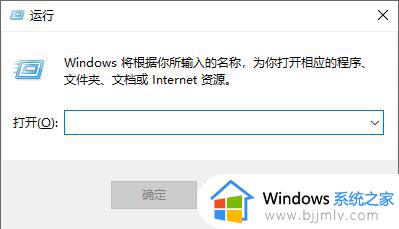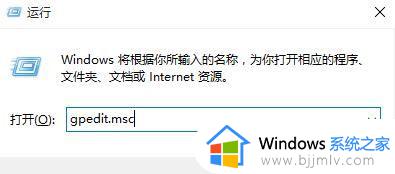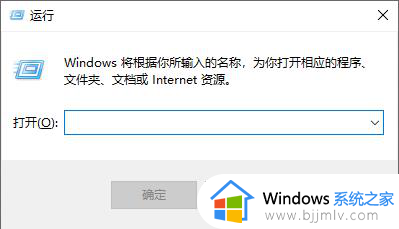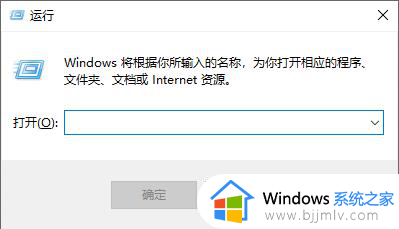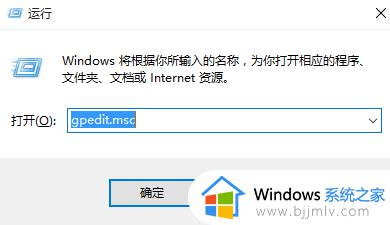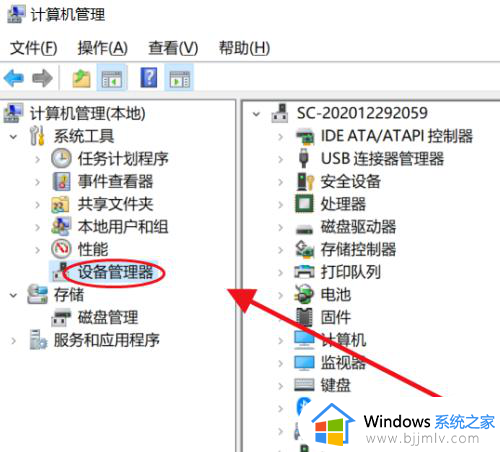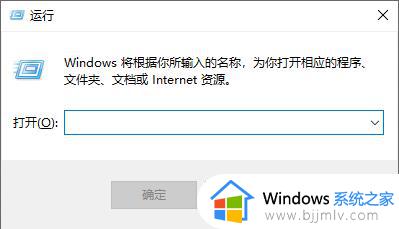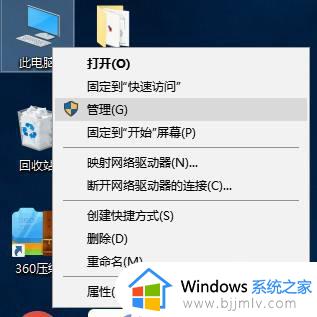如何禁用win10更新驱动程序 怎么禁用win10自动更新驱动
更新时间:2024-01-23 14:08:01作者:runxin
通常在win10系统中都有安装电脑硬件所需的驱动程序,而且也会每隔一段时间进行自动更新,可是有些用户担心win10系统在更新完驱动程序之后,就会出现电脑运行故障的情,因此就想要关闭自动更新驱动设置,那么如何禁用win10更新驱动程序呢?这里小编就来教大家怎么禁用win10自动更新驱动,以供大家参考。
具体方法如下:
1、在电脑左下角的搜索框输入【组策略】,点击【Open】。
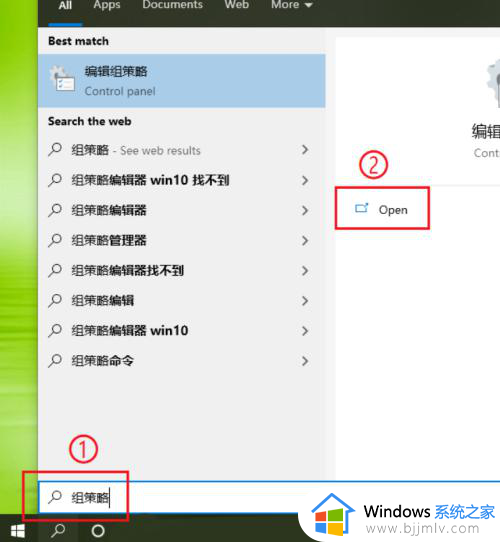
2、点击【计算机配置】,点击【管理模板】,点击【windows组件】,点击【windows更新】。
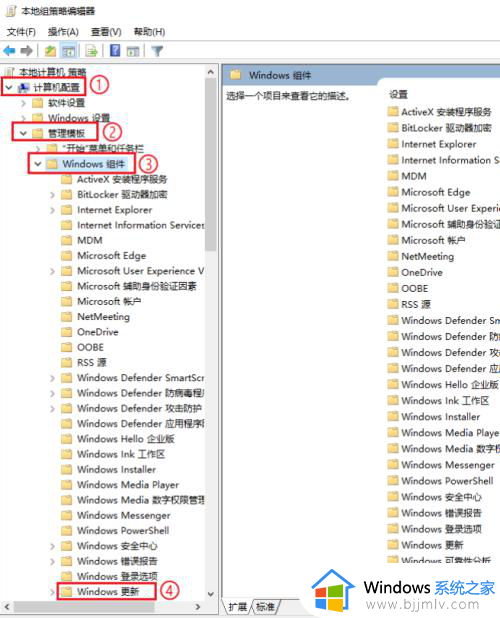
3、找到并点击【windows更新不包括驱动程序】。
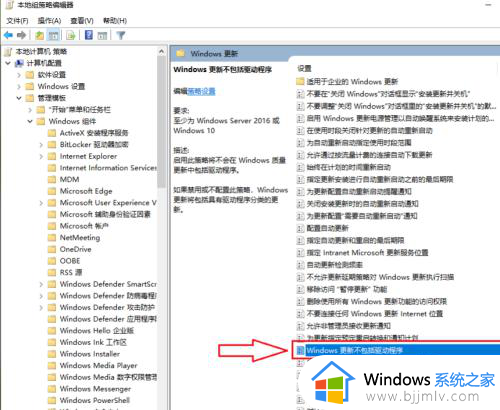
4、点击勾选【已启用】。
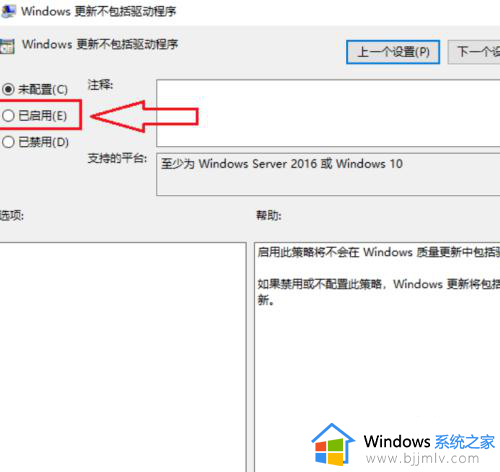
5、点击【确定】即可。
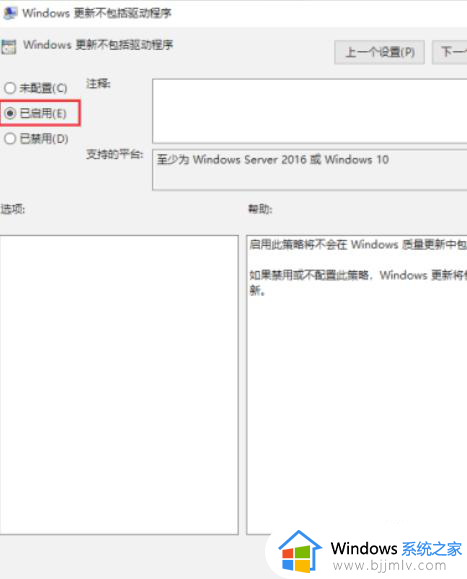
这篇文章的内容就是关于怎么禁用win10自动更新驱动全部步骤了,还有不清楚的用户就可以参考一下小编的步骤进行操作,希望本文能够对大家有所帮助。